如何制作u盘系统安装盘 u盘系统安装盘制作步骤详解
更新日期:2023-03-07 08:59:15
来源:互联网
U盘是一种安全可靠,小巧便于携带,存储容量大的移动存储设备,现在它最大的功能已不是存储资料,而是重装系统。不过前提是需要将U盘制作为系统安装盘。那么如何制作u盘系统安装盘呢?其实可以通过一键重装系统软件进行u盘系统安装盘的制作。
如何制作u盘系统安装盘
1、下载装机吧一键重装系统软件,其功能比较强大,不仅可以一键重装系统,还可以制作U盘启动盘。
2、U盘插入下载装机吧重装工具的电脑上,退出杀毒软件,点击我知道了
2、这个时候我们就可以看到装机吧工具的一些功能了,默认出现一键装机界面,我们点击U盘启动,选择U盘模式
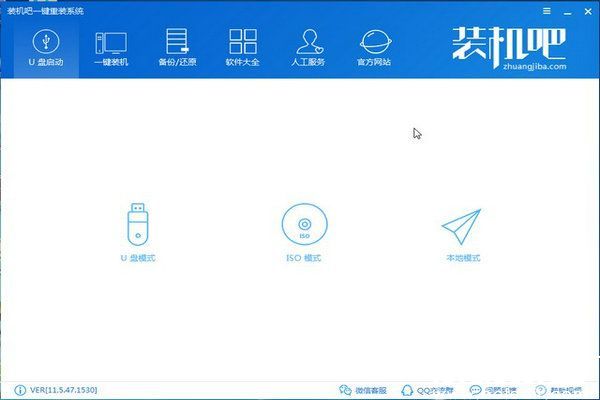
系统电脑图解1
3、勾选设备名下方的U盘盘符复选框,点击一键制作启动U盘
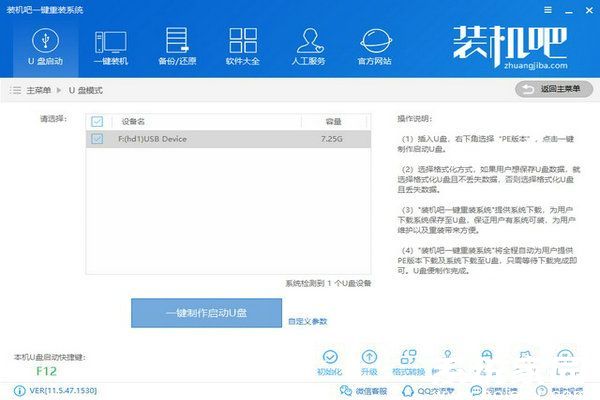
启动盘制作电脑图解2
4、选择需要的微软官方原版系统,点击下载系统且制作U盘
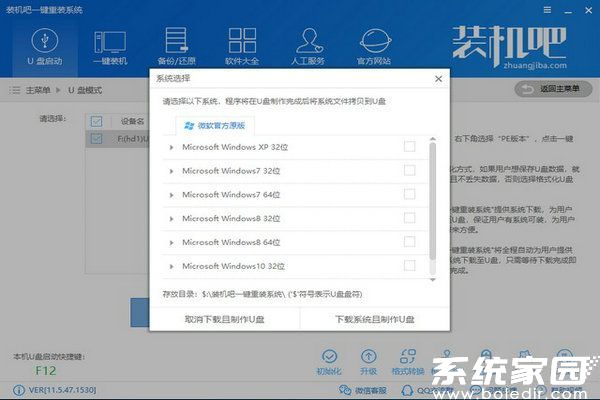
制作U盘安装盘电脑图解3
5、出现严重警告提示,如果U盘内没有重要数据就直接点击确定

U盘电脑图解4
6、为了保证兼容性,这里选择UEFI/BIOS双启动
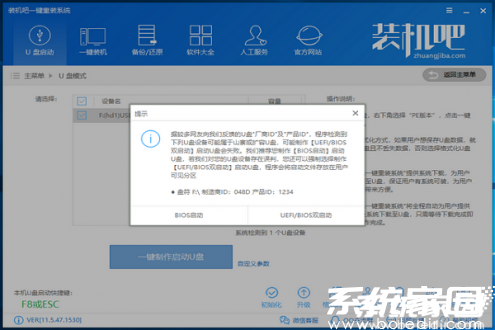
启动盘制作电脑图解5
7、等待U盘P系统安装盘制作完成就可以啦,点击确定拔出U盘就可以任性安装系统啦
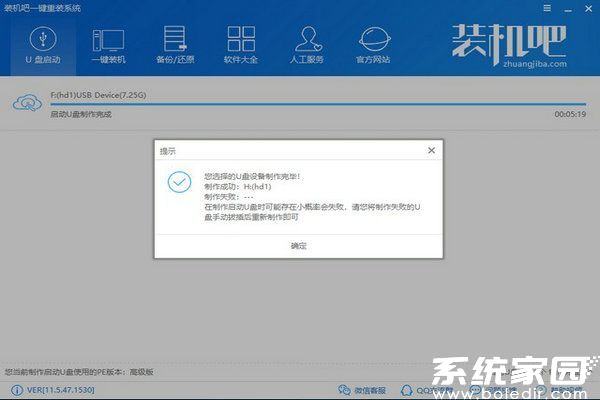
制作U盘安装盘电脑图解6
以上就是制作U盘系统安装盘的详细步骤啦,相信你一定学会了。
常见问题
- 知乎小说免费阅读网站入口在哪 知乎小说免费阅读网站入口分享365442次
- 知乎搬运工网站最新入口在哪 知乎盐选文章搬运工网站入口分享218669次
- 知乎盐选小说免费网站推荐 知乎盐选免费阅读网站入口分享177210次
- 原神10个纠缠之缘兑换码永久有效 原神10个纠缠之缘兑换码2024最新分享96861次
- 羊了个羊在线玩入口 游戏羊了个羊链接在线玩入口70746次
- 在浙学网页版官网网址 在浙学官方网站入口66419次
- 王者荣耀成年账号退款教程是什么?王者荣耀成年账号可以退款吗?64796次
- 地铁跑酷兑换码2024永久有效 地铁跑酷兑换码最新202458573次
- paperpass免费查重入口58502次
- 蛋仔派对秒玩网址入口 蛋仔派对秒玩网址入口分享57698次

